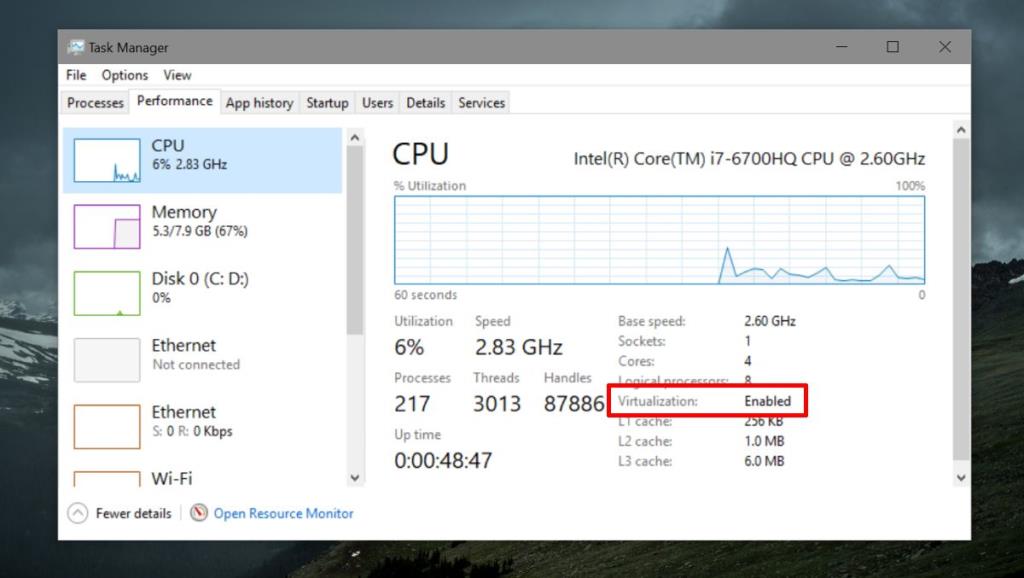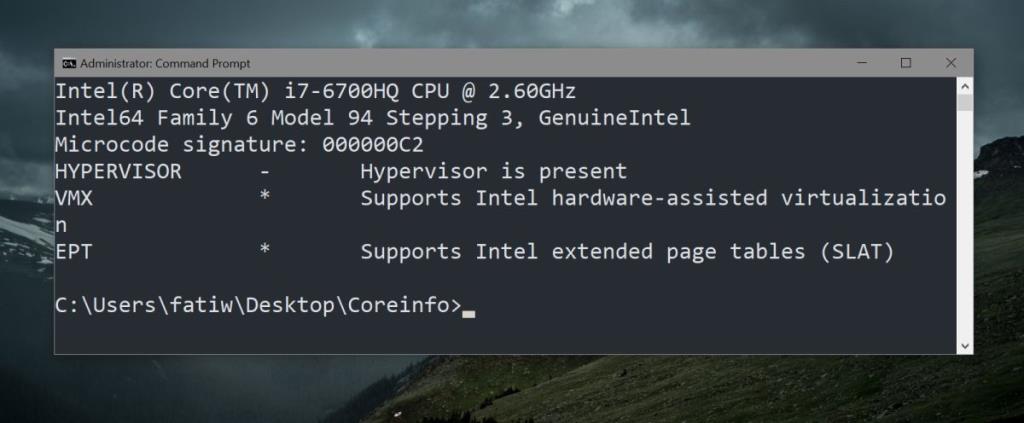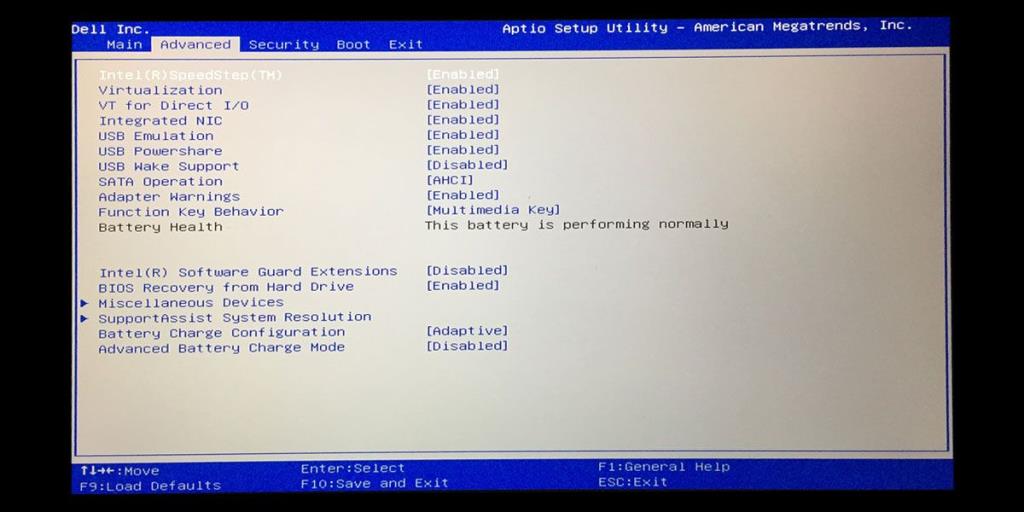Hyper-V membenarkan mesin maya berjalan pada sistem Windows. Ia adalah mungkin untuk menjalankan mesin maya tanpa Hyper-V bagaimanapun, ia menjadikan perkara lebih mudah. Untuk satu, ia membenarkan VM mendapatkan akses terus kepada perkakasan pada sistem anda. Seperti yang anda boleh bayangkan, tidak semua orang perlu menjalankan VM, itulah sebabnya Hyper-V tidak sentiasa dihidupkan secara lalai pada kebanyakan sistem. Jika anda akan menjalankan VM, adalah idea yang baik untuk menyemak sama ada Hyper-V didayakan. Jika tidak, kami akan menunjukkan kepada anda cara mendayakan Hyper-V.
Keperluan Hyper-V
Hyper-V ialah perkhidmatan Microsoft yang memerlukan perkakasan tertentu untuk dijalankan. Secara ringkasnya, berikut ialah keperluan asas untuk sokongan Hyper-V
- CPU Intel atau AMD yang menyokong virtualisasi dan Terjemahan Alamat Tahap Kedua (SLAT)
- Versi 64-bit Windows 10 atau Windows 8/8.1
- 4GB RAM
Semak Sokongan Hyper-V
Terdapat dua cara berbeza untuk menyemak sama ada sistem anda menyokong Hyper-V. Kaedah pertama dan paling mudah ialah menyemak dalam Pengurus Tugas.
Buka Pengurus Tugas dan pergi ke tab Prestasi. Pilih CPU daripada lajur di sebelah kanan, dan lihat di bawah graf yang menggambarkan penggunaan CPU. Anda sepatutnya melihat pilihan yang dipanggil 'Virtualisasi'. Ia sama ada akan didayakan atau dilumpuhkan. Jika anda tidak melihat pilihan ini, CPU anda tidak menyokong Hyper-V.
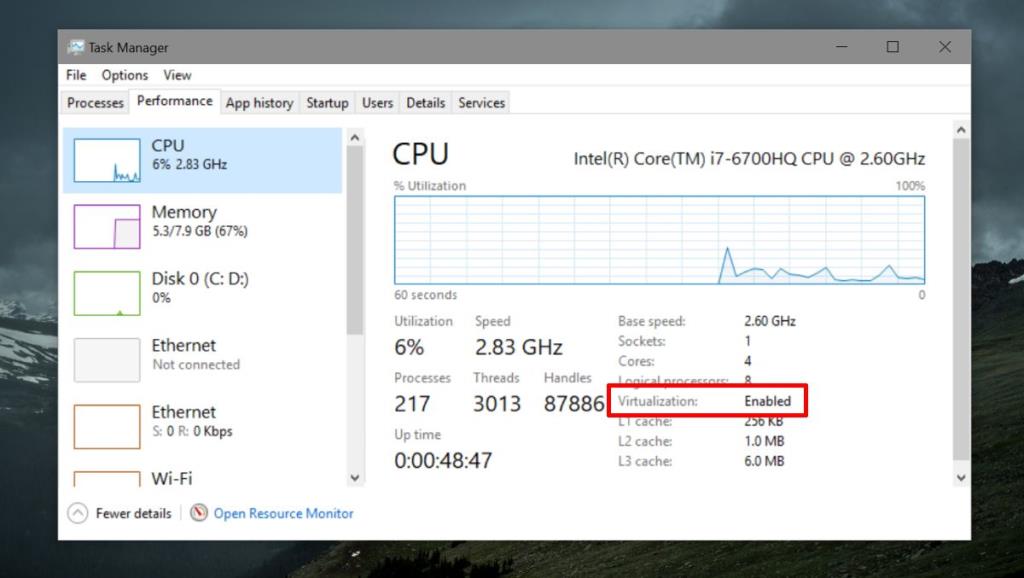
Kaedah kedua yang juga akan memberitahu anda sama ada CPU anda menyokong SLAT atau tidak ialah menggunakan utiliti Coreinfo Microsoft .
Muat turun utiliti dan ekstraknya. Buka Prompt Perintah dengan hak pentadbir, dan gunakan arahan cd untuk pergi ke folder yang diekstrak. Jalankan arahan berikut. Output akan memberitahu anda jika CPU anda menyokong Hyper-V atau tidak.
coreinfo.exe –v
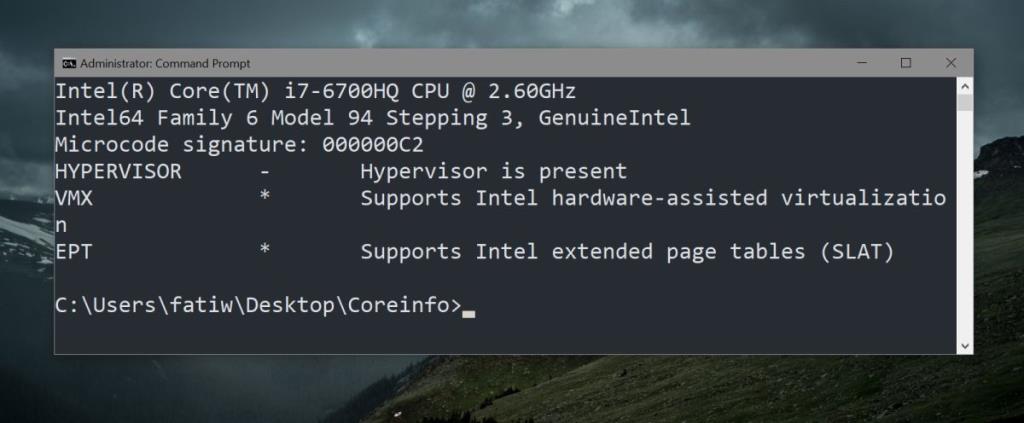
Dayakan Hyper-V
Dengan mengandaikan anda menjalankan semakan di atas dan sistem anda menyokong Hyper-V, anda mungkin masih perlu mendayakannya. Anda tidak boleh mendayakan Hyper-V dari dalam Windows 10. Ini ialah tetapan BIOS yang bermaksud anda perlu mengakses BIOS untuk mendayakan Hyper-V.
Susun atur BIOS tidak sama pada semua desktop dan komputer riba. Anda perlu menerokanya untuk mencari pilihan. Sesetengah BIOS mungkin mempunyai tab Virtualisasi khusus, manakala yang lain mungkin telah meletakkan pilihan di bawah Tetapan Lanjutan, atau Keselamatan.
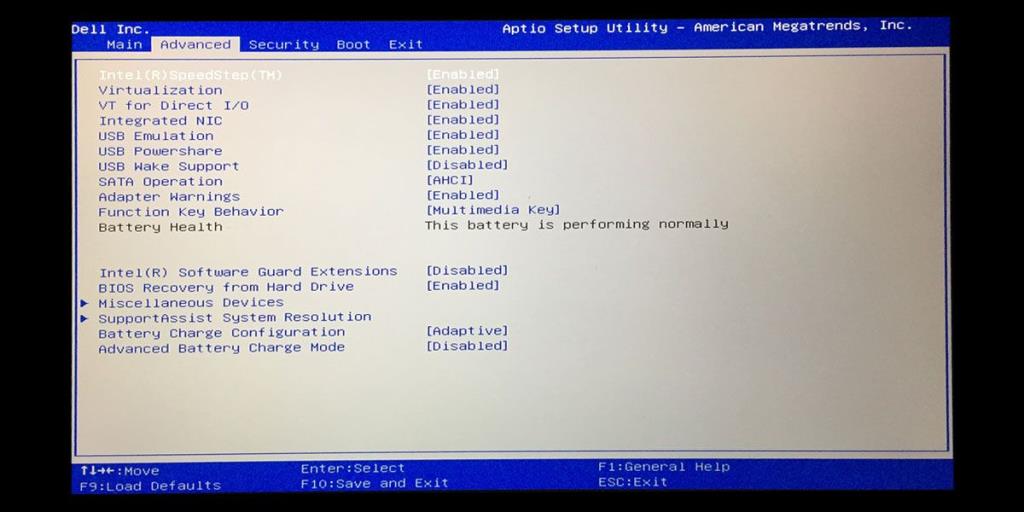
Apa yang anda perlu lakukan ialah mencari pilihan dalam BIOS, ketik Enter untuk memilihnya, dan gunakan kekunci anak panah Atas/Bawah untuk menukar Disabled kepada Enabled. Selepas itu, ketik kekunci F10 untuk menyimpan perubahan, dan but sistem anda seperti biasa.
Gunakan semakan yang sama dalam bahagian sebelumnya untuk memastikan anda telah mendayakan Hyper-V dengan betul dan anda boleh pergi.